Empleados
Alta y edición de empleados.
Alta de empleados y permisos
Si se registró como Dueño o Manager general, puede dar de alta y registrar a sus empleados desde el menú Configuración avanzada > Empleados > botón Crear Empleado.
Para que un empleado quede registrado en el sistema, deberá completar (como mínimo) los datos básicos de "Nombre" e "E-mail". Los empleados cargados sirven también para la gestión del BMU.
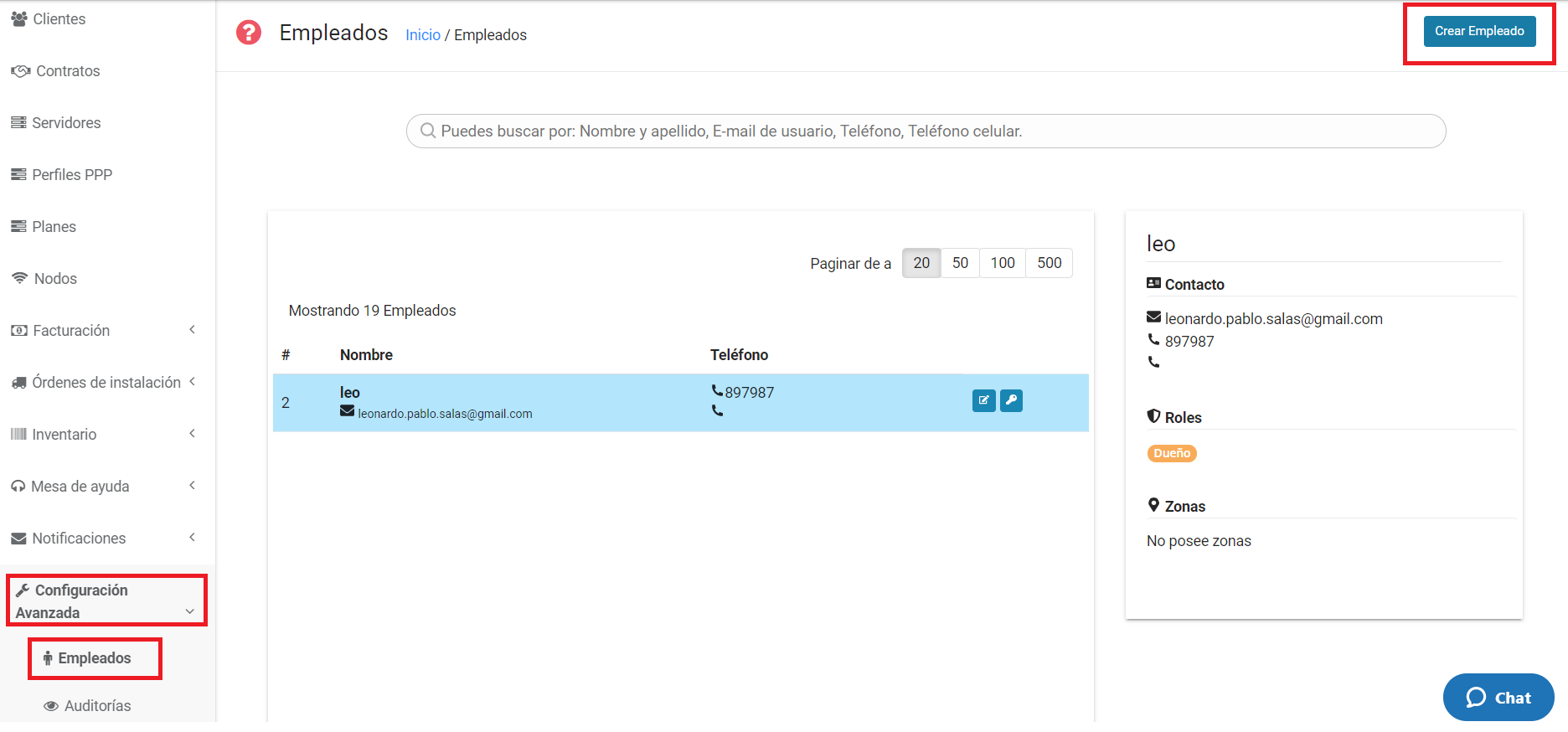
Configuración Avanzada > Empleados > Crear empleado
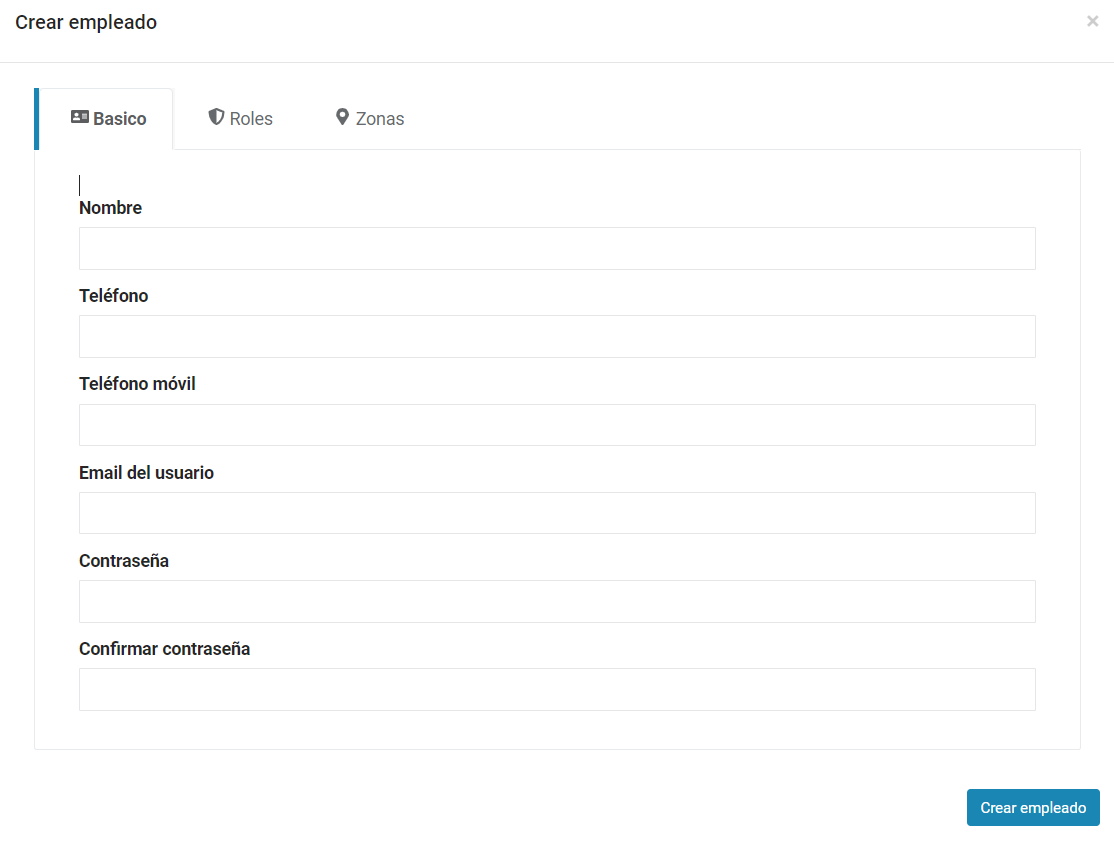
Crear empleado > Básico
Roles
Cada rol otorga un conjunto de permisos de vistas y acciones dentro de la plataforma. Es posible asignar diversos roles con distintos permisos. Para conocer más consulte Roles y permisos de los usuarios.
En la pestaña Roles, debe configurar:
-
E-mail del usuario: e-mail con el que se validará dentro de la plataforma.
-
Contraseña: debe contener un mínimo de 8 caracteres con 1 mayúscula, 1 minúscula, 1 símbolo y 1 número.
-
Roles: tilde el rol que se le asignará al empleado.
Los roles superiores de Dueño o Manager General, cuentan con todos los permisos disponibles. Evite asignar múltiples roles a un empleado, ya que esto podría causar conflictos con las acciones permitidas en la plataforma.
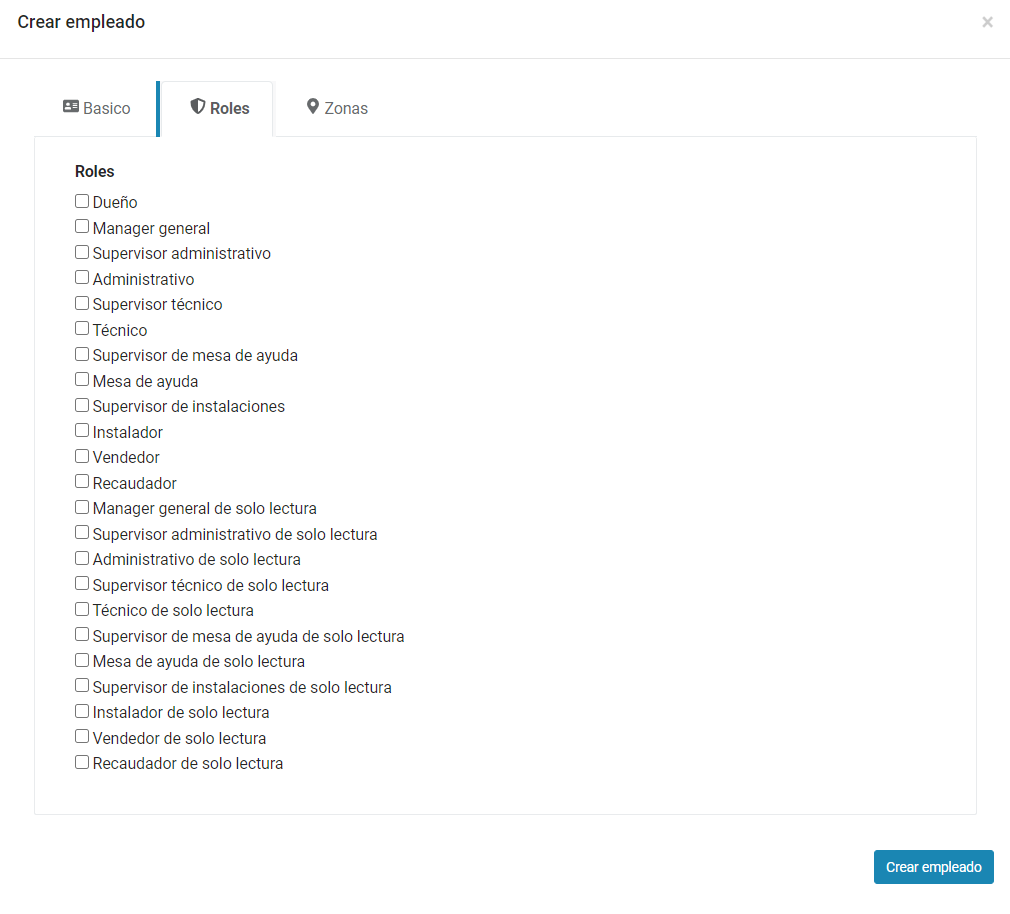
Evite asignar varios roles a un empleado, para prevenir posibles conflictos.
Los roles de "solo lectura" tienen los permisos más limitados.
Zonas
En el siguiente apartado llamado Zonas, podrá asociar un empleado a una o más zonas. Para más información de esto remitirse a la guía:
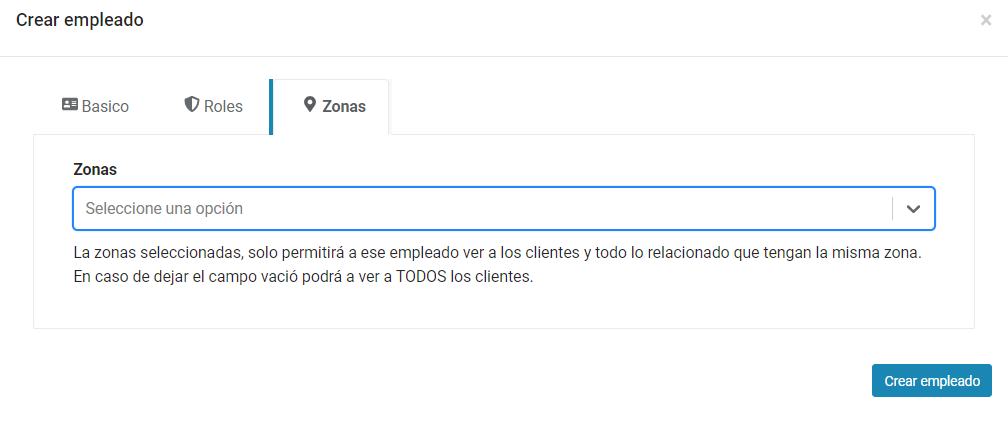
Exportaciones
¡Nuevo! Configuración de permisos de exportaciones para el rol de Dueño.
En la última pestaña de "Crear empleado" o "Editar empleado", los usuarios con el rol de Dueño encontrarán la sección de Exportaciones. Esta permite gestionar los permisos de exportación para cada empleado.
Por defecto, todas las opciones de exportación están habilitadas. Simplemente desactive las opciones que desee restringir para ese empleado en particular.

Configuración avanzada > Empleados > Crear/Editar empleado
Si el rol del empleado no incluye permisos para un tipo específico de exportación, esa opción no será visible para el empleado, incluso si está habilitada en la pestaña Exportaciones.
Rol de recaudador
Un rol destacado en la plataforma es el permiso de "recaudador", útil para asignar a perfiles que son puntos de recaudación externos donde se cobran las facturas de sus servicios.
Este usuario podrá acceder a Wispro con una vista especial donde sólo encontrará los clientes y pagos asignados, sin información adicional. Para conocer más acerca de este rol consulte:
Deshabilitar empleados
Una vez creado un "empleado", tenemos la posibilidad de deshabilitar el usuario para impedir su ingreso a la plataforma. Para deshabilitar nuevamente vamos a Configuración avanzada > Empleado y a la derecha del usuario seleccionado debe cliquear el botón de "Deshabilitar login" (ícono de silueta tachada).
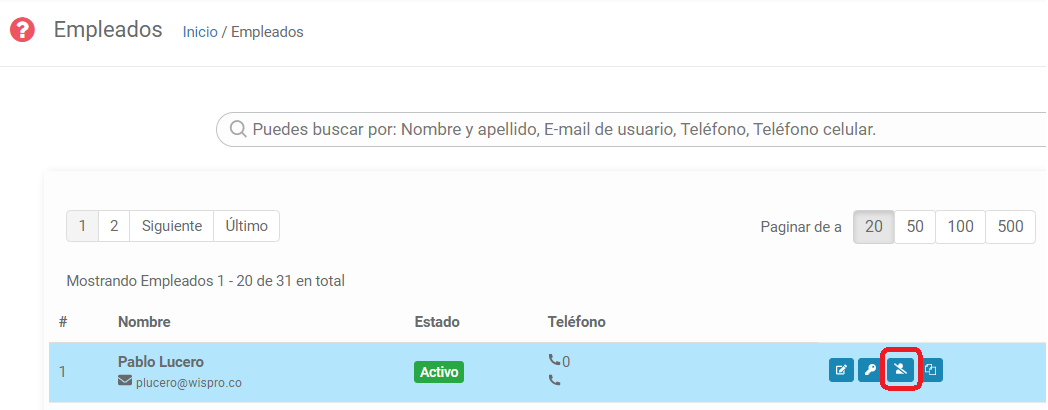
Deshabilitar login
Luego observará que el tag de estado "Activo" pasa a estado "Inactivo".
De esta forma, podemos confirmar que el empleado quedó "Deshabilitado" para ingresar a Wispro.
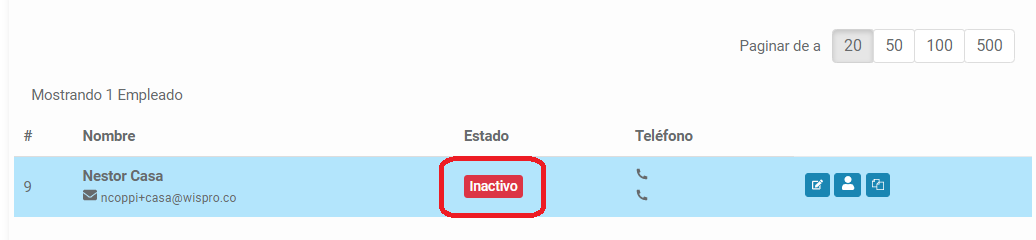
Para volver a habilitarlo puede cliquear la opción "Habilitar login" (ícono de silueta).
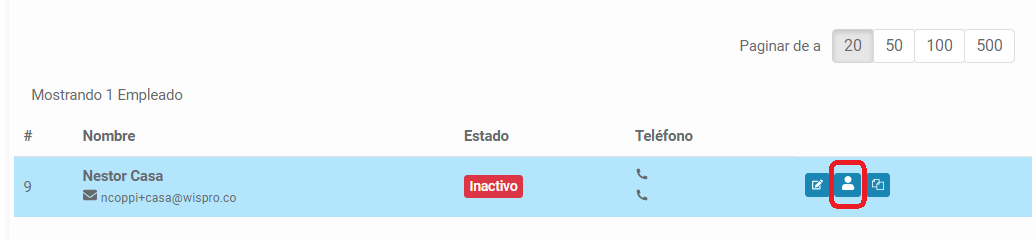
Habilitar login
Luego el estado del empleado volverá a figurar "Activo".
Ingreso de empleado deshabilitado
Cuando el usuario/empleado deshabilitado ingrese sus credenciales para utilizar Wispro, observará un mensaje como este:
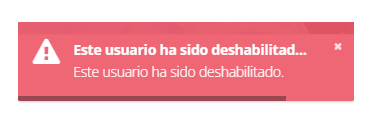
BORRAR EMPLEADOSEs posible borrar empleados en cualquier momento (siempre que no tenga nada asociado).
Nuestros videos relacionados a esta guía
¿Consultas?
Updated 6 months ago
